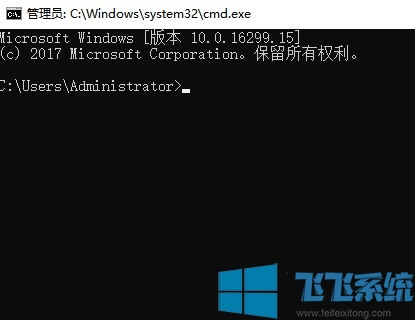
win10系统通过cmd查ip地址的方法
1、在开始输入框中输入cmd并点击回车键
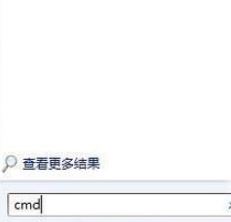
2、在CMD程序上单击右键,选择【以管理员身份运行】;
3、输入ipconfig/all并点击回车键,如图:
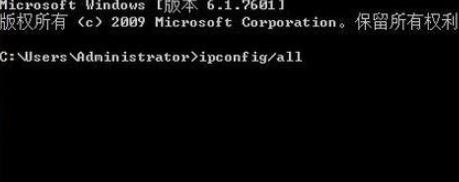
4、操作完成,我们就可以查看到我们电脑的ip地址等相关信息了,你学会了吗!
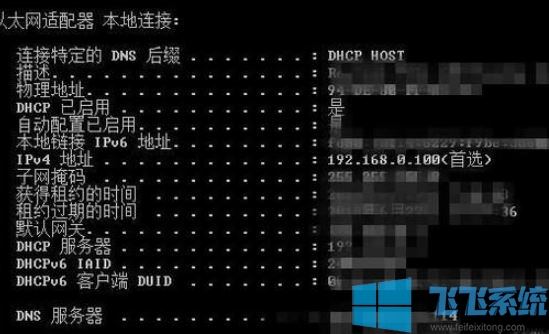
以上便是飞飞系统小编给大家介绍的win10系统通过cmd查ip地址的方法!
相关文章
win10怎么自动获取ip?win10系统设置自动获取ip地址的方法
win10WiFi热点 开启成功 手机一直显示正在获取IP地址 该怎么办?
分享到: